steam游戏买错了怎么,在购买Steam游戏时,有时候我们可能会因为各种原因买错了游戏,这时候就需要退款了,不过对于一些新手玩家来说,可能对Steam的退款流程并不太熟悉。本文将为大家介绍一下Steam退款的教程,帮助大家了解如何进行退款操作,以便解决买错游戏的困扰。无论是因为不喜欢游戏内容、购买重复或发现游戏存在问题,Steam的退款政策为我们提供了一定的保障,让我们能够在购买错误时进行退款操作。接下来我们将详细介绍Steam退款的具体步骤,帮助大家轻松解决游戏购买错误的问题。
steam退款教程
方法如下:
1.启动你的steam客户端,输入你的游戏ID和密码。点击登录按钮,如下图所示
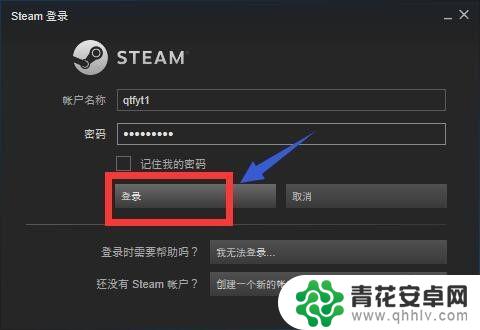
2.进入steam客户端后,点击库,进入你已经购买的游戏列表,如下图所示
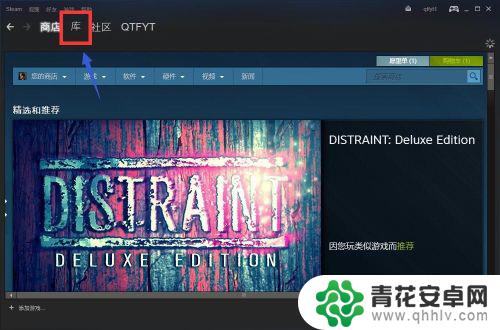
3.点击库中你要申请退款的游戏,我们在游戏列表的右侧点击客服选项,如下图所示

4.进入客服界面后,点击选项中的与心中的预期有落差,如下图所示
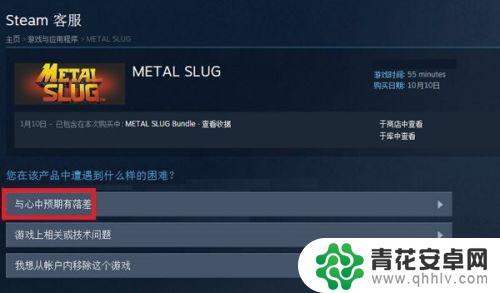
5.在接下来的退款界面选择我想申请退款,如下图所示
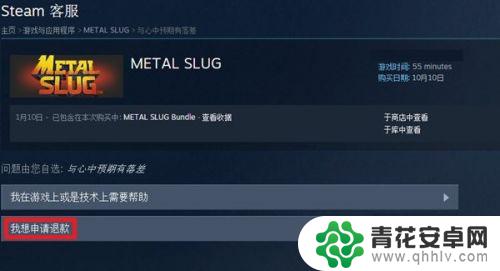
6.下面进入退款方式选择界面,我们选择退款方式。然后简要的描述一下退款原因,这个地方请认清填写对待,可以提高成功率。
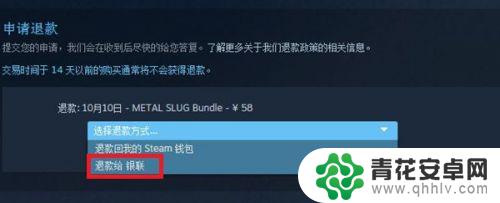
7.提交成功后,我们等待退款审核的最终结果。根据经验,一般审核时间在1-2个工作日完成。一周之内收到退款!
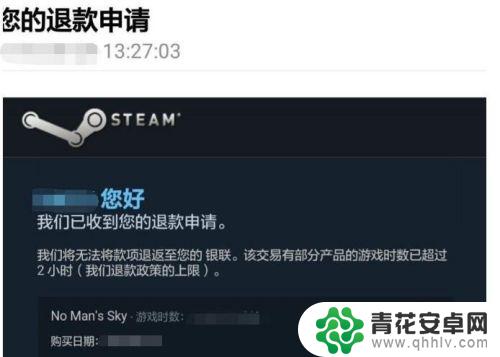
阅读完小编为您整理的Steam游戏买错了怎么办攻略后,您是否觉得更加容易上手了呢?如果这篇攻略对您有所帮助,请关注并收藏本站。










